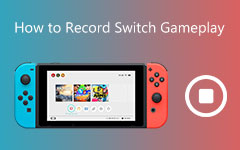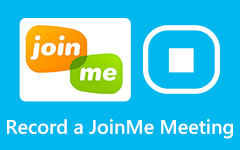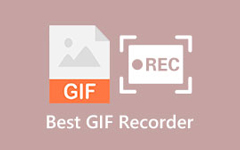Software de gravação Valorant que você não deve perder!
Valorant é um dos mais famosos e populares atiradores de heróis táticos gratuitos. É um jogo de tiro em primeira pessoa desenvolvido pela Riot. Envolve duas equipes com cinco jogadores, tornando o jogo divertido e emocionante. Valorant é realmente um jogo divertido de jogar e levou os jogos para PC a uma tempestade. Muitos jogadores adoram transmitir seus jogos ou gravar seus destaques durante um jogo, por isso surgem as pesquisas por um gravador de clipes. Como é exigido por muitos, listamos o melhor software de gravador de clipes que você pode usar para gravar os destaques do jogo Valorant. Leia este post continuamente para aprender o mais notável gravador de clipes Valorant para dispositivos Windows e Mac.
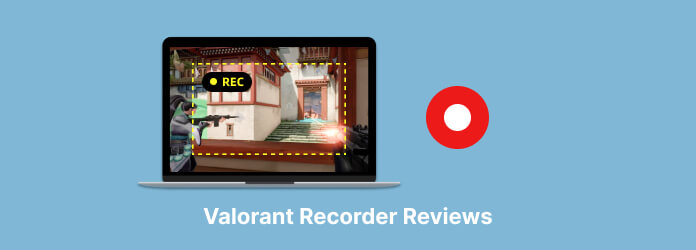
Parte 1. Melhor Software de Gravação Valorant para Windows
Existem vários aplicativos de gravação de tela que você pode usar para gravar os destaques do jogo que está jogando, como o Valorant. Mas a principal preocupação é: isso deixa uma marca d'água na tela que você gravou? O aplicativo vale seu preço? Antes de usar um aplicativo para gravar sua atividade na tela, você deve considerar muitas coisas. Felizmente, encontramos um aplicativo que pode ajudá-lo a gravar seu jogo sem se preocupar com uma marca d'água e é barato para comprar.
Captura de tela Tipard está entre os melhores softwares de gravação do Valorant que muitos jogadores do Valorant adoram usar. Possui um processo de gravação fácil para gravar seu jogo rapidamente e sem dificuldades. Além disso, você pode gravar seu jogo selecionando o aplicativo que deseja gravar na opção suspensa. Além disso, com o Tipard Screen Capture, você grava arquivos de vídeo e áudio e os salva em alta qualidade. Tipard Screen Capture tem três opções que você pode usar para gravar: o gravador de vídeo, áudio ou jogo. E se você quiser definir uma data para gravar seu jogo, pode usar o agendador de tarefas para definir uma data e hora específicas para gravar um vídeo, áudio ou jogo.
Além disso, possui uma opção de visualização que você pode usar para assistir e verificar sua gravação antes de exportá-la. Tipard Screen Capture pode ser baixado em todos os sistemas operacionais conhecidos, como Windows e Mac. Portanto, se você quiser usar o Tipard Screen Capture para gravar seu jogo Valorant, siga as instruções abaixo.
Como gravar a jogabilidade do Valorant usando Tipard Screen Capture:
Passo 1Para o primeiro passo, baixe Captura de tela Tipard em seu computador clicando no botão Baixar botão abaixo para Windows ou Mac. Depois de instalar o aplicativo, siga o processo de instalação e execute-o em seu dispositivo.
Passo 2E na primeira interface do software, selecione o Gravador de jogos já que vamos gravar um jogo do Valorant.
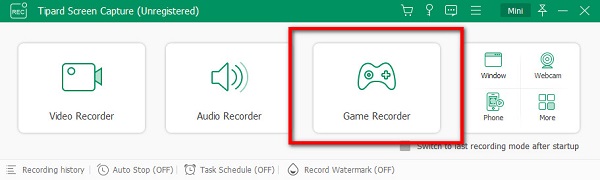
Passo 3Em seguida, clique no botão na Selecione o jogo opção na seguinte interface de usuário. Lá, você verá todos os aplicativos abertos em seu computador. Escolha o jogo Valorant para gravá-lo.
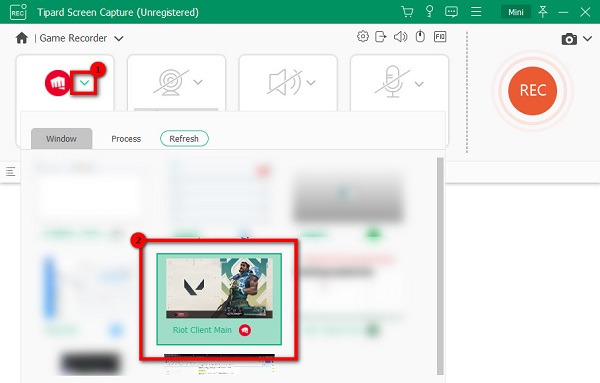
Passo 4Depois de selecionar o jogo, você pode ligar sua webcam, o som do sistema ou o microfone. Depois de modificar as opções, clique no botão REC botão para começar a gravar seu jogo. E então sua gravação começará agora.
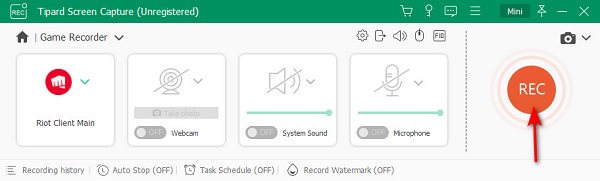
Passo 5Depois de terminar de gravar o jogo, clique no botão Dê um basta botão para parar a gravação. Em seguida, você será direcionado a uma nova interface onde poderá assistir à prévia do seu vídeo. Depois de visualizar a pré-visualização, clique no botão Pronto botão para salvar seu vídeo. Localize a pasta de destino de sua preferência e salve-a.
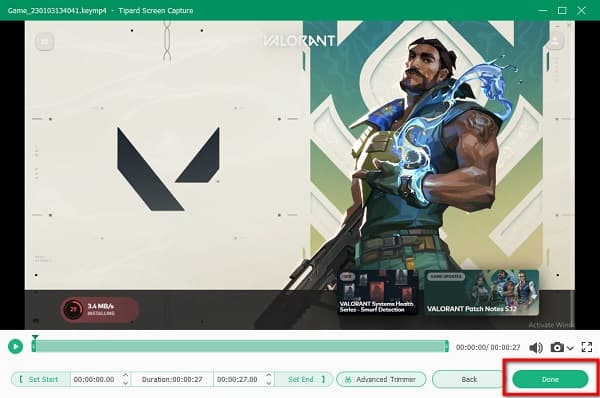
Veja, simples assim; você pode gravar sua jogabilidade Valorant usando o melhor software de gravação Valorant.
Parte 2. Gravadores de Valorant online que você pode experimentar
Existem também muitos gravadores de tela online que você pode experimentar se quiser gravar um jogo do Valorant. Os aplicativos online são de fácil acesso, pois você não precisa baixar nada no seu dispositivo. É por isso que procuramos os melhores gravadores de tela online que você pode usar para gravar seu jogo Valorant. Leia esta seção cuidadosamente para encontrar o melhor gravador de jogos para Valorant online.
1. Captura de tela
Se você deseja usar o melhor gravador de tela online, o Screen Capture pode ser o aplicativo que você está procurando. O Screen Capture é um gravador de tela online que você pode usar para gravar seu jogo Valorant. Este aplicativo online permite que você grave a tela do seu PC selecionando uma janela aberta no seu PC. Além disso, é um aplicativo amigável porque possui uma interface de usuário simples. Além disso, você pode usar a versão do aplicativo para desktop se quiser gravar nos formatos AVI, MOV, MKV, GIF ou MP3. No entanto, por ser uma ferramenta dependente da internet, às vezes tem um processo de carregamento lento, o que é bastante inconveniente para muitos usuários.
Como gravar destaques no Valorant usando a captura de tela:
Passo 1Em seu navegador procure por Screen Capture no seu navegador. Em seguida, na interface principal do aplicativo, você pode modificar as opções necessárias para gravar um vídeo.
Passo 2Depois de ajustar as configurações, clique no botão Iniciar gravação botão se você estiver pronto para gravar a tela do seu PC.
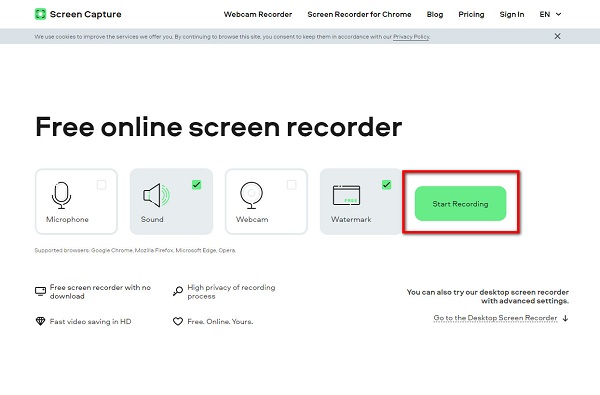
Passo 3E então selecione o Janela que você deseja gravar e, em seguida, clique no botão Partilhar botão.
Passo 4Finalmente, clique no botão Parar Gravação botão e Baixar a saída em seu dispositivo.
2. ScreenApp.io
ScreenApp.io também é um dos melhores gravadores de vídeo Valorant que você pode usar para grave sua jogabilidade Valorant no seu computador. Este gravador de tela online permite gravar apenas tela, tela + webcam ou apenas webcam. E depois de gravar um vídeo, você pode excluir, mover, transcrever, cortar ou baixar sua saída. Além disso, é acessível em quase todos os navegadores da web, incluindo Google e Firefox.
Como gravar sua jogabilidade do Valorant usando o ScrenApp.io:
Passo 1Abra seu navegador e procure ScreenApp.io no seu navegador. Na interface da primeira tela, clique no botão Iniciar botão.
Passo 2Em seguida, selecione o tipo de gravação que deseja. o somente tela, tela + webcam, or apenas webcam. Clique compartilhe sua telae selecione a janela que deseja gravar.
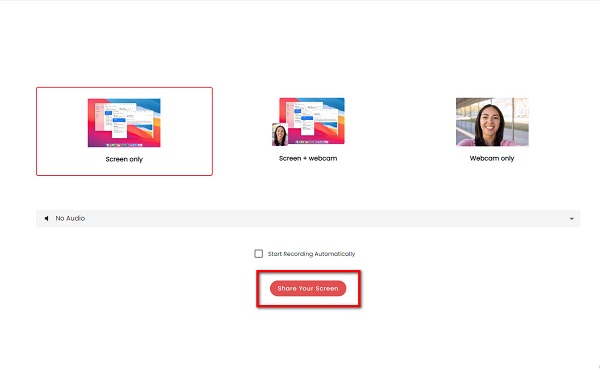
Passo 3Em seguida, clique no botão Comece a gravar botão para iniciar a gravação. E depois de terminar a gravação, clique em Pare de gravar terminar.
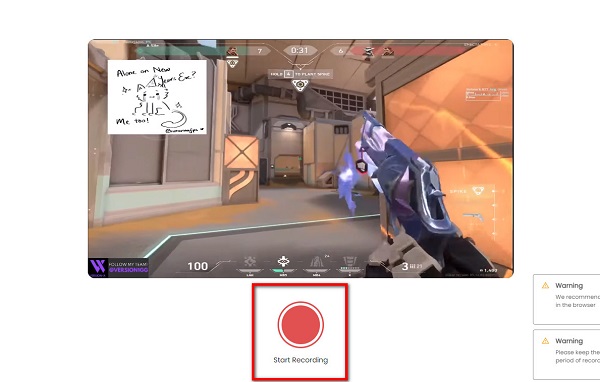
Passo 4Então, você pode ter opções para modificar sua saída e salvá-la.
Parte 3. Existe uma versão para Mac do Valorant?
Aparentemente, o macOS atualmente não suporta Valorant e outros jogos da Riot. Não há garantia de que também estará disponível em breve. O sistema operacional da Apple nega acesso a muitos jogos grandes, incluindo Valorant.
Parte 4. Perguntas frequentes sobre o Valorant Recorder
O FPS cai quando gravo um jogo de Valorant?
Não necessariamente. Se você usa o Tipard Screen Capture, não precisa se preocupar com coisas como queda de FPS. Depois de gravar um jogo usando o Tipard Screen Recorder, não haverá queda de FPS.
O uso do Valorant é gratuito?
Sim. Você pode baixar o Valorant no seu PC com Windows gratuitamente e com segurança.
Existe um gravador de jogo embutido no Valorant?
Não. Valorant não tem um recurso onde você pode gravar seu jogo enquanto joga. Use um gravador de tela para gravar seu jogo durante o jogo.
Conclusão
Esperamos que agora você possa escolher o aplicativo para gravar a jogabilidade do Valorant. Embora existam muitos gravadores valorant para ajudá-lo a gravar os destaques do jogo, nem todos podem gravar sem queda de FPS. Então, se você quer gravar sua gameplay sem queda de FPS, baixe Captura de tela Tipard !